Encienda macOS 'No molestar con un solo clic con este acceso directo

¿Desea aumentar su eficiencia informática? Siempre es bueno cuando puedes reducir los clics innecesarios durante el transcurso de tu día. Con un simple truco, puede reducir la activación de No molestar con dos clics.
Normalmente, para activar No molestar en macOS, debe hacer clic en la esquina superior derecha para abrir el centro de notificaciones, desplácese hacia arriba para mostrar el Do Botón No molestar, active No molestar y luego cierre el centro de notificaciones: tres clics y un desplazamiento.
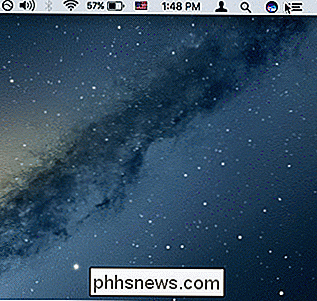
Si bien esto no es necesariamente un proceso arduo, existe una manera mucho más sencilla. Presione y mantenga presionada la tecla Opción, luego haga clic en el área de notificación. No molestar se activará o desactivará instantáneamente.
Tampoco necesita abrir el centro de notificaciones para verificar: puede saber si está activado o desactivado por su color. Si Do Not Disturb está activado, el ícono aparecerá atenuado. Si está apagado, entonces será negro.

A la izquierda, DND está activado, y a la derecha está apagado.
Siempre es bueno cuando puedes encontrar una forma nueva y menos conocida de ahorrar cronometrar o desbloquear un secreto, como usar la opción + Mayús para cambiar el volumen o el brillo en incrementos más pequeños, o usar el terminal para cambiar el tipo de archivo de captura de pantalla.
Aunque parezca que no está ahorrando una tonelada de trabajo su rutina, si coloca este y otros atajos que conoce juntos, definitivamente se acumulan con el tiempo.

Cómo restaurar su sistema Ubuntu Linux a su estado anterior
¿No sería agradable poder probar una nueva versión de Ubuntu sabiendo que puede regresar a la versión anterior si no me gusta? Le mostraremos una herramienta que le permite tomar una instantánea de su sistema en cualquier momento. TimeShift es una herramienta gratuita que es similar a la función Restaurar sistema en Windows.

Cómo encontrar su iPhone usando su reloj Apple Watch
Pone su iPhone en algún lugar, pero no puede recordar dónde. Usted sabe que no puede estar lejos; acabas de tenerlo hace un rato. Encontrar su iPhone perdido es rápido y fácil usando su Apple Watch. Para encontrar su iPhone, usará la vista "Configuración". Si la esfera del reloj no se muestra en ese momento, presione la corona digital hasta que esté en blanco.



